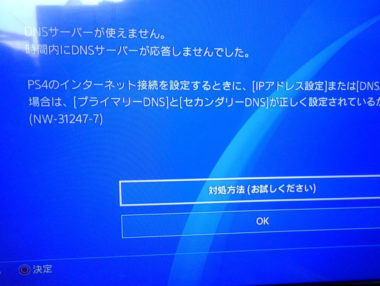
スマホやパソコンでは何もトラブルなくインターネットを使えるのに、PS4だけDNSのサーバーエラーが頻発して思うように遊ぶことができない状況になってしまうことがあります。
今回は、PS4(PS3)だけDNSサーバーエラーが出るトラブルを解消するための対処方法を一つずつ紹介していきます。
対処1:PS4の配置を変更する
PS4とWi-Fiルーターの間に遮蔽物が多すぎるとWi-Fiの電波が拾いにくくなっている可能性があります。
その影響で通信状態が不安定になるDNSサーバーエラーが頻発してしまうことがあります。
Wi-FiルーターとPS4の間に遮蔽物がなかったとしても、電子レンジの近くにおいている場合は電波干渉が起きて通信状態が不安定になってしまいがちですので、必ず電子レンジとの間を十分に空けて配置するようにしてください。
対処2:Wi-Fi接続先を変更する
使用しているWi-Fiルーターによっては、2.4GHz帯と5GHz帯の2種類の接続先が使えることがあります。
この2つのうち、5GHzは最大速度はかなり早いものの、障害物による速度減少が激しく、少しでも障害物があると通信状態が不安定になる可能性があります。
5GHz帯のアクセスポイント名には「〇〇_5G」のように、どこかしらに「5G」が入っていることがほとんどですので、一度確かめてみましょう。
「5G」と書かれているアクセスポイントに接続している場合は、「5G」と書かれていない方のアクセスポイントに接続するようにしてください。
PS4でWi-Fiの接続先を変更するには以下の手順で行います。(*PS3の場合は、マニュアルを参考にして下さい。)
- ホーム画面の[設定]を選択します。
- [ネットワーク]を選択します。
- [インターネット接続設定をする]を選択します。
- [Wi-Fiを使う]を選択します。
- [かんたん]を選択します。
- 接続するアクセスポイントを選択します。
- ルーターのパスワードを入力します。
- これでWi-Fi接続の設定が完了します。
接続するアクセスポイントの名称やパスワードはルーター本体の側面や背面に張られているシールに書かれているので、その情報を参考に接続設定を行うようにしてください。
シールが見つからず、パスワードがわからない場合はこの方法をとることはできません。
対処3:有線接続で試す
PS4でのみDNSサーバエラーが起きてうまく接続できない場合、有線接続に切り替えることで解決します。
PS4以外の端末でも同様のエラーが起きてしまう場合は解決しない可能性もありますが、PS4のみで発生している現象の場合、何らかの原因でPS4とWi-Fiルーターの無線接続が不安定なっているので、有線接続にしただけで解決する可能性が高いです。
有線接続に切り替える際も設定変更が必要なので、以下の手順でインターネット接続設定を変更してください。(*PS3の場合は、マニュアルを参考にして下さい。)
- ホーム画面の[設定]を選択します。
- [ネットワーク]を選択します。
- [インターネット接続設定をする]を選択します。
- [LANケーブルを使う]を選択します。
- インターネット接続設定方法では[かんたん]を選択します。
- 接続設定が自動的に始まるので、完了したら設定画面を閉じます。
以上で有線接続の設定が完了します。
ただし、無線接続に切り替える際はまたインターネット接続設定をし直す必要があるので、有線接続設定をした後もLANケーブルを抜いて使用することがある場合は注意が必要です。
対処4:パブリックDNSを設定する
PS4ではDNSサーバーの設定が自動で行われていますが、これは手動でパブリックDNSを設定することでDNSサーバーエラーが解決することがあります。
パブリックDNSを設定するには以下の手順で行います。(*PS3の場合は、マニュアルを参考にして下さい。)
- ホーム画面の[設定]を選択します。
- [ネットワーク]を選択します。
- [インターネット接続を設定する]を選択します。
- 無線接続なら[Wi-Fiを使う]、有線接続なら[LANケーブルを使う]を選択します。
- [カスタム]を選択します。
- IPアドレス設定では[自動]を選択します。
- DHCPホスト名は[指定しない]を選択します。
- DNS設定で[手動]を選択します。
- [プライマリDNS]に「8.8.8.8」し、[セカンダリDNS]に「8.8.4.4」をそれぞれ入力して次に進みます。
- インターネット接続設定は[自動]を選択します。
- プロキシサーバーは[使わない]を選択します。
以上でパブリックDNSの設定が完了します。
通常のインターネット設定と比べると設定する項目が多くて複雑ですが、Wi--Fiとの接続が安定しているのにDNS サーバーエラーが頻発する場合では非常に有効な方法です。
はじめての方は少し不安かもしれませんが、DNSサーバーエラーが頻発する場合は試してみるようにしてください。
対処5:混雑していない時間を狙う
特定のゲームやサイトでのみDNSサーバーエラーが頻発する場合、使用しているWi-Fiルーターの設定や配置ではなく、そのゲームやサイト側に問題があることがあります。
この場合は、アクセスしようとするユーザーが減るのを待つかゲームやサイトの運営がサーバーの強化を行わない限り解決されない可能性が高いです。
ですが、たとえ混雑しているゲームやサイトでも、平日の日中や日曜日の深夜などアクセスが少なくなる時間帯を狙うことで、DNSサーバーエラーが起こりにくくなります。